Walaupun MacBook terkenal dengan kinerjanya yang mulus dan cepat, tak jarang perangkat ini mengalami penurunan performa seiring berjalannya waktu. Mungkin kamu pernah merasa MacBook tiba-tiba menjadi lebih lambat, padahal sebelumnya semua berjalan lancar.
Nah, kamu tidak sendirian! Beberapa hal, seperti ruang penyimpanan yang hampir penuh atau sistem yang belum diperbarui, bisa membuat MacBook jadi lemot. Jangan khawatir, ada banyak cara mudah untuk mengembalikan kecepatan MacBook kamu seperti semula.
Kenapa MacBook Bisa Menjadi Lemot?

MacBook memang dikenal dengan kemampuannya yang luar biasa dalam menangani berbagai tugas berat, namun seiring berjalannya waktu, ada kalanya performanya mulai menurun. Banyak faktor yang bisa menyebabkan MacBook menjadi lemot, bahkan meskipun perangkat ini sudah dilengkapi dengan chip Apple Silicon yang canggih.
Salah satu penyebab utama adalah masalah penyimpanan, seperti kapasitas disk yang hampir penuh atau adanya file yang menumpuk tanpa disadari. Selain itu, pembaruan sistem yang terlewat atau aplikasi yang tidak terkelola dengan baik juga bisa membuat MacBook melambat.
Cara Mengatasi MacBook yang Lemot
Sekarang saatnya kita bahas cara-cara yang bisa kamu coba untuk mengatasi MacBook yang lemot. Berikut beberapa tips yang terbukti efektif untuk mengembalikan performa MacBook kamu.
1. Perbarui macOS
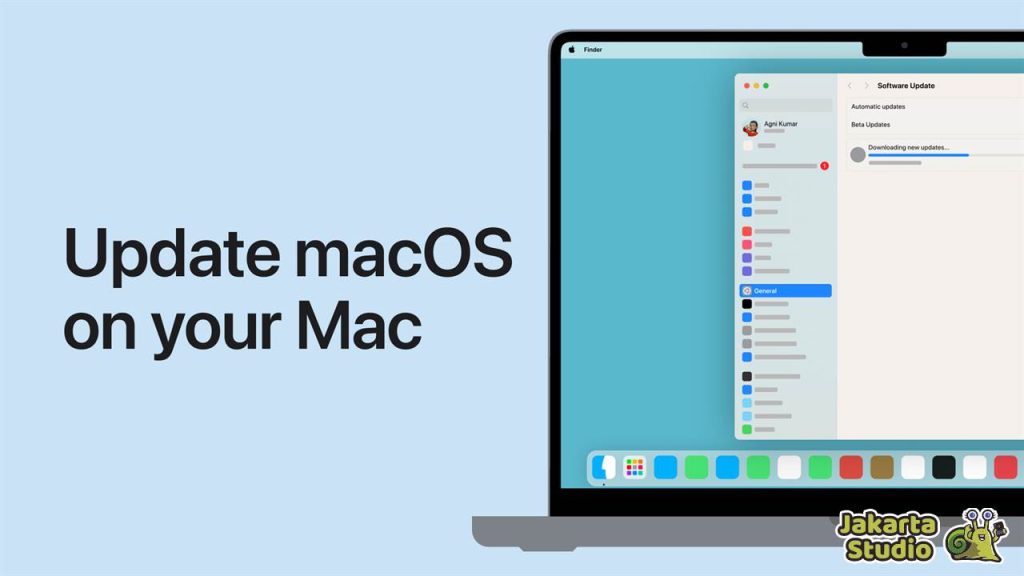
Salah satu cara terbaik untuk memperbaiki kinerja MacBook adalah dengan memastikan macOS kamu selalu diperbarui. Setiap pembaruan yang dirilis oleh Apple biasanya mencakup perbaikan bug, patch keamanan, dan peningkatan kinerja yang bisa membuat perangkat lebih cepat dan responsif. Jadi, pastikan kamu selalu menginstal pembaruan macOS yang tersedia.
Cukup klik logo Apple di bagian kiri atas layar, lalu pilih “System Settings”. Setelah itu, pilih “General” dan klik “Software Update”. Sebelum melakukan pembaruan, jangan lupa untuk mencadangkan data penting, ya!
2. Kosongkan Ruang pada Startup Disk
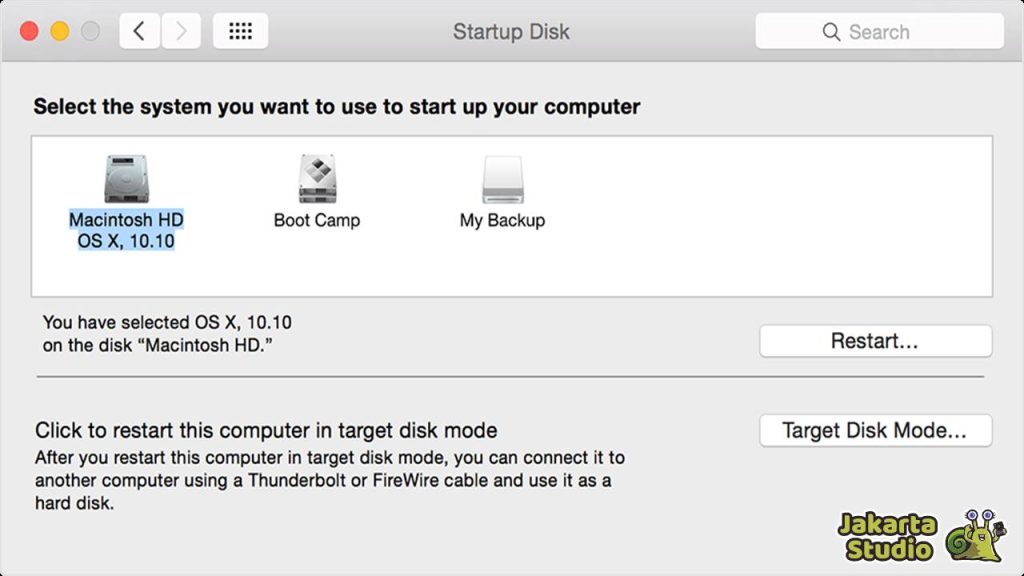
Penyimpanan yang hampir penuh bisa jadi alasan utama mengapa MacBook kamu jadi lemot. MacBook memerlukan ruang kosong yang cukup pada startup disk agar sistem dapat berjalan dengan lancar. Kalau ruang penyimpanan sudah terisi hampir penuh, otomatis kinerja MacBook akan terganggu.
Untuk memeriksa kapasitas penyimpanan, klik logo Apple di pojok kiri atas, pilih “About This Mac”, lalu klik tab “Storage”. Di sini, kamu bisa melihat berapa banyak ruang yang tersisa. Kalau kapasitas penyimpanan sudah mendekati penuh, kamu bisa mulai menghapus file yang tidak diperlukan atau memindahkannya ke cloud atau hard drive eksternal.
3. Hapus System Junk
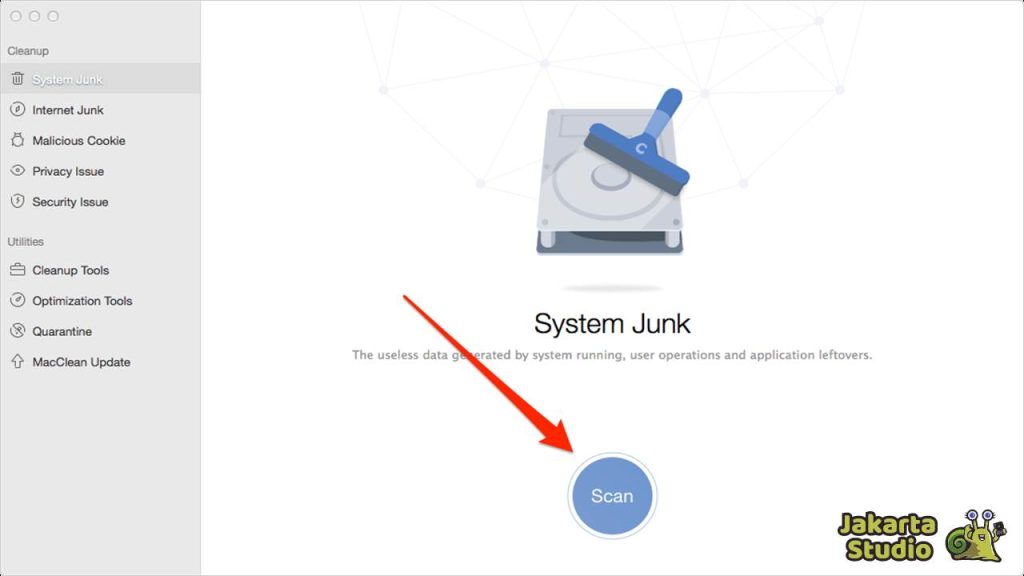
Tak hanya file pribadi, sistem juga bisa menyimpan berbagai file sementara yang tidak lagi dibutuhkan, seperti cache, log, atau file rusak. File-file ini bisa menghabiskan ruang penyimpanan dan mengurangi kinerja MacBook.
Kamu bisa menghapus junk file ini secara manual dengan membuka masing-masing aplikasi, tetapi cara yang lebih efisien adalah dengan menggunakan aplikasi pembersih yang dapat secara otomatis mengidentifikasi dan menghapus file sampah. Aplikasi seperti CleanMyMac atau Onyx bisa membantumu mengelola ruang penyimpanan dan meningkatkan performa MacBook dengan cara yang lebih mudah.
4. Bersihkan RAM
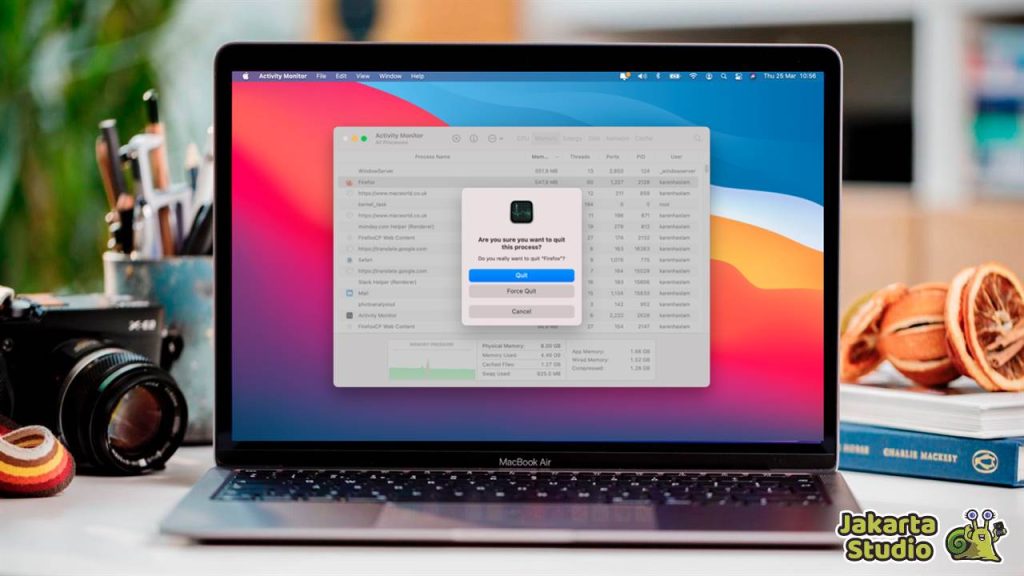
Sama seperti penyimpanan, RAM juga mempengaruhi seberapa cepat MacBook bekerja. Ketika RAM penuh, performa MacBook bisa menurun drastis, bahkan aplikasi bisa mulai hang atau crash. Jika kamu sering membuka banyak aplikasi sekaligus, memori RAM bisa cepat terisi, dan inilah yang membuat MacBook terasa lambat.
Untuk membersihkan RAM, kamu bisa menggunakan Terminal. Buka Finder, pilih “Applications” > “Utilities” > “Terminal”, kemudian ketik perintah sudo purge dan tekan Enter. Setelah memasukkan kata sandi, RAM kamu akan dibersihkan, dan MacBook akan kembali lebih responsif.
5. Periksa Adanya Virus dan Malware
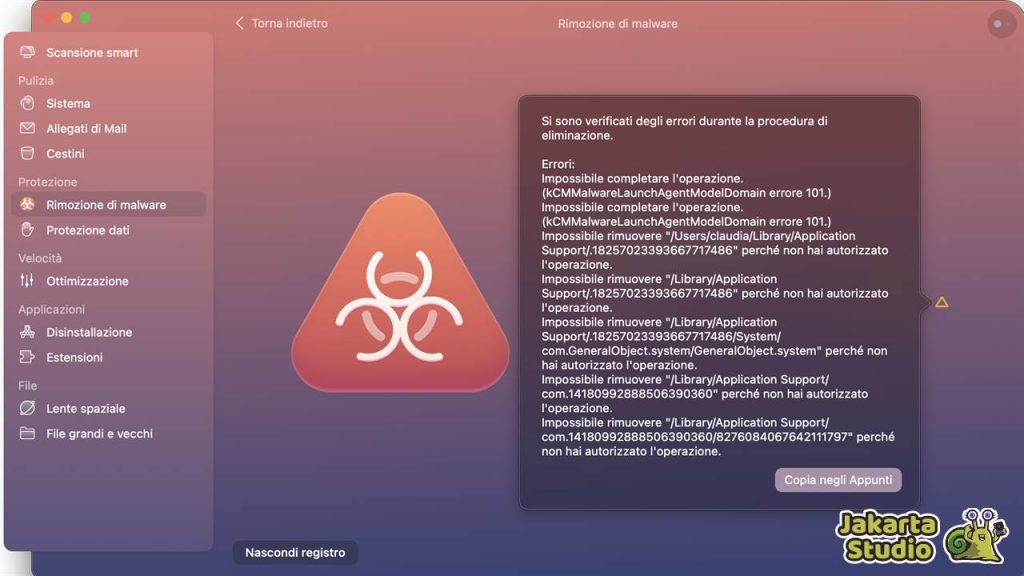
MacBook memang terkenal dengan keamanannya yang tinggi, namun bukan berarti perangkat ini kebal terhadap serangan malware. Virus atau perangkat lunak berbahaya bisa membuat MacBook berjalan sangat lambat. Jika MacBook kamu tiba-tiba melambat tanpa alasan yang jelas, bisa jadi ini adalah tanda bahwa perangkat tersebut terkena malware.
Untuk memastikan MacBook aman, jalankan pemindaian dengan perangkat lunak antivirus. Banyak program antivirus yang dapat diandalkan untuk Mac, seperti Malwarebytes atau Bitdefender, yang dapat membantu mengidentifikasi dan menghapus malware yang mungkin ada di sistem.
6. Hindari Sinkronisasi Data Terlalu Banyak
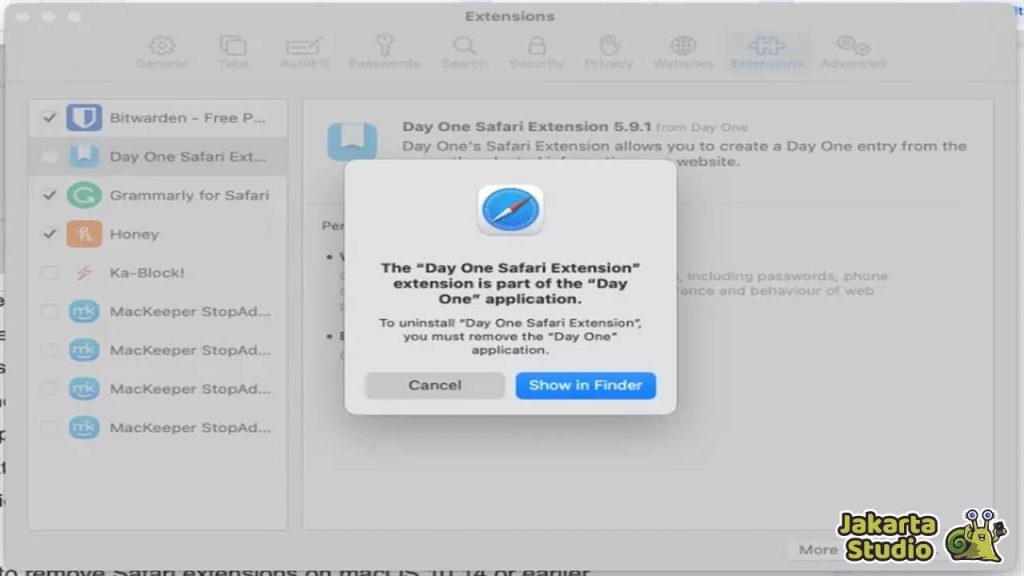
Salah satu fitur favorit di MacBook adalah kemudahan sinkronisasi dengan cloud, seperti iCloud, Google Drive, atau Dropbox. Namun, jika kamu menyinkronkan terlalu banyak file besar ke cloud, ini bisa membebani MacBook dan membuatnya lebih lambat. Proses sinkronisasi terus-menerus bisa menguras bandwidth dan mempengaruhi kinerja perangkat.
Cobalah untuk meninjau file mana yang perlu disinkronkan dan mana yang bisa disimpan secara lokal saja. Dengan cara ini, MacBook kamu tidak perlu menangani terlalu banyak file besar sekaligus, dan kinerjanya akan tetap optimal.
7. Hapus Add-ons di Browser
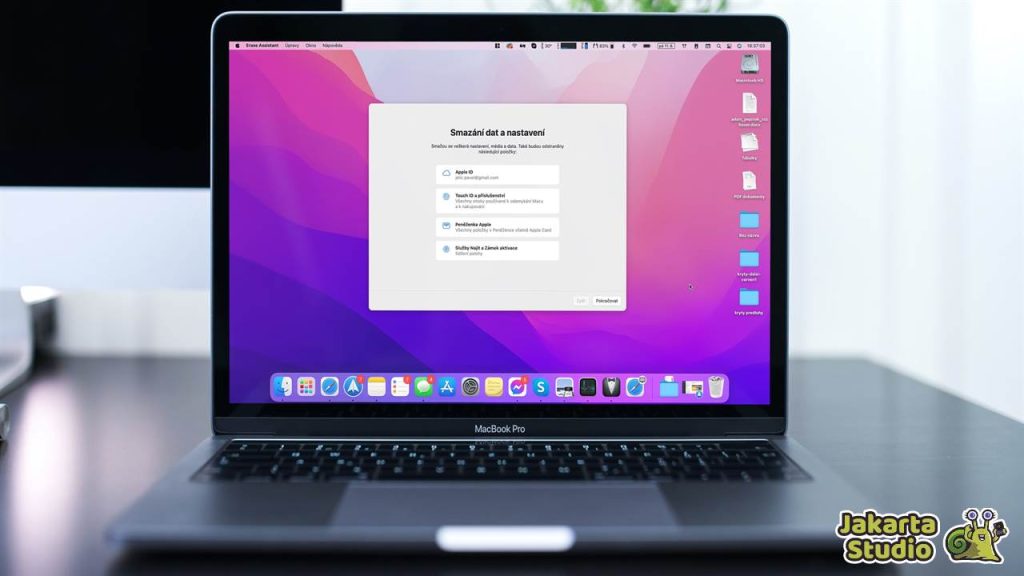
Add-ons di browser memang sangat membantu dalam meningkatkan produktivitas, namun terkadang add-ons yang terlalu banyak malah bisa memperlambat MacBook. Setiap add-on atau ekstensi yang kamu pasang memerlukan sumber daya sistem, dan jika kamu memasang banyak ekstensi, itu bisa mempengaruhi kecepatan MacBook secara keseluruhan.
Periksa browser yang kamu gunakan dan hapus add-ons yang tidak diperlukan atau yang ukurannya terlalu besar. Dengan membersihkan ekstensi yang tidak penting, MacBook kamu akan kembali lebih cepat, dan pengalaman browsing pun menjadi lebih lancar.
Kesimpulan
MacBook yang lemot tentu bisa mengganggu pengalaman penggunaannya. Tapi tak usah khawatir, dengan beberapa tips trik diatas, kamu bisa mengembalikan performa MacBook seperti semula. Semoga informasi diatas bisa membantu dan juga bermanfaat.





